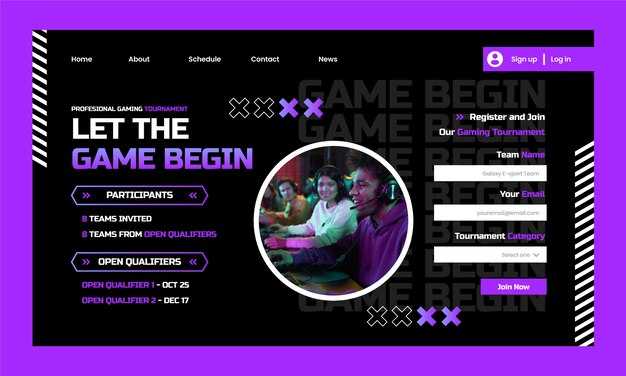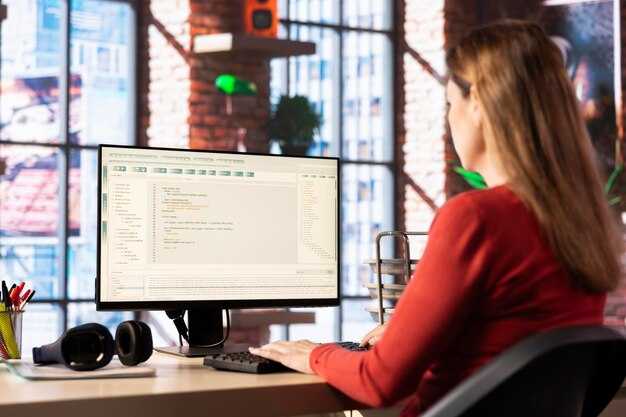Чтобы начать работу с форматированием строк в Python, используйте метод f-строк. Этот способ появился в Python 3.6 и стал стандартом благодаря своей простоте и эффективности. Например, name = "Алексей"; print(f"Привет, {name}!") выведет «Привет, Алексей!». F-строки позволяют встраивать переменные и выражения прямо в текст, делая код более читаемым.
Если вы работаете с версиями Python ниже 3.6, обратите внимание на метод format(). Он также удобен, но требует немного больше кода. Пример: print("Привет, {}!".format(name)). Этот метод поддерживает сложные сценарии, такие как форматирование чисел или выравнивание текста, что делает его универсальным инструментом.
Для простых задач подойдет и старый способ с использованием оператора %. Например, print("Привет, %s!" % name). Хотя этот метод устарел, он до сих пор встречается в старых проектах, поэтому полезно знать его синтаксис. Однако, для новых проектов лучше выбирать f-строки или метод format().
Помните, что выбор метода форматирования зависит от ваших задач и версии Python. Начните с f-строк, если это возможно, и постепенно осваивайте другие методы, чтобы уверенно работать с любым кодом.
Стандартные методы форматирования строк
Используйте метод format() для гибкого форматирования строк. Например, "Привет, {}!".format("Мир") вернет «Привет, Мир!». Вы можете указывать индексы для контроля порядка подстановки: "{1}, {0}".format("Мир", "Привет") выведет «Привет, Мир».
Для форматирования чисел применяйте спецификаторы внутри фигурных скобок. Например, "Число: {:.2f}".format(3.14159) округлит число до двух знаков после запятой: «Число: 3.14». Используйте :d для целых чисел, :f для дробных, а :e для экспоненциальной записи.
Метод % – это устаревший, но все еще полезный способ форматирования. Пример: "Имя: %s, Возраст: %d" % ("Алекс", 25) вернет «Имя: Алекс, Возраст: 25». Используйте %s для строк, %d для целых чисел и %f для дробных.
Для простой конкатенации строк применяйте оператор +: "Привет, " + "Мир!" создаст строку «Привет, Мир!». Однако этот метод менее гибкий и может быть медленнее для больших объемов данных.
Для работы с f-строками (доступны с Python 3.6) используйте синтаксис f"Текст {переменная}". Например, name = "Алекс"; f"Привет, {name}!" вернет «Привет, Алекс!». F-строки удобны для встраивания выражений: f"Результат: {2 * 3}" выведет «Результат: 6».
Выбирайте метод форматирования в зависимости от задачи: format() для сложных случаев, f-строки для простоты и читаемости, а % для совместимости с более старыми версиями Python.
Использование оператора ‘%’ для форматирования
Пример простого использования:
name = "Алексей"
age = 25
text = "Меня зовут %s, мне %d лет." % (name, age)
print(text)
Результат будет: «Меня зовут Алексей, мне 25 лет.»
Для чисел с плавающей точкой можно указать точность. Например, %.2f округляет число до двух знаков после запятой:
price = 99.987
text = "Цена: %.2f рублей." % price
print(text)
Если нужно вставить несколько значений, передайте их в виде кортежа. Убедитесь, что количество заполнителей совпадает с количеством значений:
product = "яблоки"
quantity = 5
price = 120.5
text = "Купили %d кг %s за %.2f рублей." % (quantity, product, price)
print(text)
Результат: «Купили 5 кг яблок за 120.50 рублей.»
Этот метод прост и понятен, но он менее гибкий по сравнению с современными способами форматирования, такими как f-строки или метод format(). Используйте его, если работаете с кодом, написанным на старых версиях Python, или если вам нужна совместимость с ними.
Метод ‘str.format()’ и его особенности
Используйте метод str.format() для вставки значений в строку с помощью фигурных скобок {}. Например, "Привет, {}!".format("мир") вернет строку «Привет, мир!». Это удобно, когда нужно динамически подставлять данные.
Позиционные аргументы позволяют управлять порядком вставки. Укажите индекс внутри фигурных скобок: "{1} и {0}".format("первый", "второй") вернет «второй и первый». Это полезно, если порядок значений в строке отличается от их передачи в метод.
Именованные аргументы упрощают читаемость кода. Передайте ключи в фигурные скобки и укажите их значения: "{name} {age}".format(name="Анна", age=25) вернет «Анна 25». Это особенно удобно для длинных строк с множеством параметров.
Форматирование чисел и дат возможно с помощью спецификаторов. Например, "{:.2f}".format(3.14159) округлит число до двух знаков после запятой: «3.14». Для дат используйте модуль datetime вместе с str.format().
Повторное использование аргументов экономит время. Один аргумент можно вставить несколько раз: "{0} {0} {0}".format("повтор") вернет «повтор повтор повтор». Это полезно для шаблонов с повторяющимися данными.
Комбинируйте позиционные и именованные аргументы для сложных сценариев. Например, "{name} {1} {0}".format("мир", "привет", name="Анна") вернет «Анна привет мир». Это дает гибкость в работе с разнообразными данными.
Форматирование с помощью f-строк (Python 3.6+)
Используйте f-строки для вставки значений переменных прямо в текст. Просто добавьте букву f перед строкой и поместите переменные в фигурные скобки. Например, name = "Алекс"; print(f"Привет, {name}!") выведет «Привет, Алекс!».
Внутри фигурных скобок можно выполнять выражения. Например, print(f"Результат: {5 * 2}") покажет «Результат: 10». Это удобно для вычислений прямо в строке.
Для форматирования чисел используйте двоеточие внутри скобок. Например, pi = 3.14159; print(f"Число Пи: {pi:.2f}") округлит значение до двух знаков после запятой: «Число Пи: 3.14».
С f-строками легко работать с датами и временем. Импортируйте модуль datetime и вставьте объект даты: from datetime import datetime; now = datetime.now(); print(f"Сейчас: {now:%Y-%m-%d}").
Если нужно выровнять текст, добавьте символы <, > или ^ внутри фигурных скобок. Например, print(f"{'текст':>10}") выровняет текст по правому краю, добавив пробелы.
Используйте f-строки для создания сложных сообщений, объединяя переменные и текст. Например, age = 25; print(f"Мне {age} лет, и я изучаю Python!") создаст понятное и читаемое предложение.
Приемы и практические примеры форматирования строк
Используйте f-строки для простого и читаемого форматирования. Например, чтобы вставить значение переменной в текст, напишите:
name = "Алексей"
print(f"Привет, {name}!")
Этот код выведет: Привет, Алексей!
Для форматирования чисел с округлением применяйте f-строки с указанием точности. Например:
pi = 3.14159
print(f"Число Пи: {pi:.2f}")
Результат: Число Пи: 3.14
Метод format() полезен для сложных случаев. Например, чтобы выровнять текст по ширине, используйте:
text = "Python"
print("{:>10}".format(text))
Этот код добавит пробелы слева: Python
Для работы с шаблонами применяйте метод str.format_map(). Это удобно, если у вас есть словарь с данными:
data = {"name": "Мария", "age": 25}
print("Имя: {name}, Возраст: {age}".format_map(data))
Результат: Имя: Мария, Возраст: 25
Используйте таблицу для сравнения методов форматирования:
| Метод | Пример | Результат |
|---|---|---|
| f-строка | f"Число: {42}" |
Число: 42 |
| format() | "{} {}".format("Hello", "World") |
Hello World |
| % | "%s %d" % ("Python", 3) |
Python 3 |
Для многострочного форматирования используйте тройные кавычки. Например:
message = f"""Имя: {name}
Возраст: {age}"""
Это сохранит структуру текста и вставит переменные.
Форматирование чисел и дат
Для форматирования чисел используйте метод format() или f-строки. Например, чтобы округлить число до двух знаков после запятой, напишите "{:.2f}".format(3.14159) или f"{3.14159:.2f}". Результат будет 3.14.
- Добавьте разделители тысяч:
"{:,}".format(1000000)вернёт1,000,000. - Используйте проценты:
"{:.0%}".format(0.75)выведет75%. - Работайте с шестнадцатеричными числами:
"{:x}".format(255)покажетff.
Для форматирования дат подключите модуль datetime. Создайте объект даты и используйте метод strftime():
- Выведите дату в формате «День.Месяц.Год»:
date.strftime("%d.%m.%Y"). - Покажите время с указанием часов и минут:
date.strftime("%H:%M"). - Добавьте название месяца:
date.strftime("%d %B %Y").
Пример:
from datetime import datetime
date = datetime.now()
print(date.strftime("%d.%m.%Y %H:%M")) # 12.10.2023 14:30Используйте эти методы для создания читаемых и понятных числовых и временных данных в ваших проектах.
Проблемы с международной локализацией
Для корректного отображения строк в разных языках используйте модуль locale. Он позволяет адаптировать форматирование чисел, дат и валют под региональные стандарты. Например, для установки локали на русский язык вызовите locale.setlocale(locale.LC_ALL, 'ru_RU.UTF-8').
Учитывайте разницу в порядке слов в предложениях. Например, в английском языке порядок «Name: {name}», а в японском – «{name} の名前». Используйте словари для хранения шаблонов строк на разных языках и подставляйте значения динамически.
Будьте осторожны с длиной строк. Некоторые фразы на одном языке могут быть значительно длиннее, чем на другом. Это может нарушить макет интерфейса. Проверяйте тексты на всех поддерживаемых языках, чтобы избежать обрезания или наложения.
Для работы с Unicode используйте строки в формате UTF-8. Это гарантирует корректное отображение символов из разных алфавитов, включая кириллицу, иероглифы и диакритические знаки. Например, всегда указывайте кодировку в начале файла: # -*- coding: utf-8 -*-.
Если вы работаете с датами, используйте модуль datetime вместе с locale. Это поможет корректно отображать названия месяцев и дней недели на разных языках. Например, datetime.strftime('%B') выведет «январь» для русской локали и «January» для английской.
Форматирование списков и словарей
Для форматирования списков в строках используйте метод join. Например, чтобы объединить элементы списка через запятую, напишите:
items = ['яблоко', 'банан', 'апельсин']
result = ', '.join(items)
print(result) # выведет: яблоко, банан, апельсин
Если нужно добавить форматирование для каждого элемента, примените f-строки внутри генератора списка:
prices = [100, 200, 300]
result = ', '.join(f'{price} руб.' for price in prices)
print(result) # выведет: 100 руб., 200 руб., 300 руб.
Для словарей удобно использовать f-строки. Например, чтобы вывести пары ключ-значение в читаемом формате:
data = {'имя': 'Иван', 'возраст': 30}
result = f"Имя: {data['имя']}, Возраст: {data['возраст']}"
print(result) # выведет: Имя: Иван, Возраст: 30
Если требуется вывести все элементы словаря, используйте метод items в цикле:
for key, value in data.items():
print(f'{key}: {value}')
Для сложного форматирования словаря, например, вложенных структур, применяйте рекурсивные функции. Это позволит обрабатывать данные любой глубины:
def format_dict(d, indent=0):
for key, value in d.items():
if isinstance(value, dict):
print(' ' * indent + f'{key}:')
format_dict(value, indent + 4)
else:
print(' ' * indent + f'{key}: {value}')
Создание многострочных форматированных строк
Для создания многострочных форматированных строк в Python используйте тройные кавычки («»» или »’). Этот подход позволяет сохранить структуру текста, включая переносы строк и отступы. Например:
text = """
Привет, {name}!
Твой баланс составляет {balance} рублей.
Спасибо за использование нашего сервиса.
"""
Для подстановки значений используйте метод format() или f-строки. С f-строками код становится более читаемым:
name = "Иван"
balance = 1500
formatted_text = f"""
Привет, {name}!
Твой баланс составляет {balance} рублей.
Спасибо за использование нашего сервиса.
"""
Если нужно сохранить отступы, но не включать их в результат, добавьте обратный слэш () в начале строки:
text = """
Привет, {name}!
Твой баланс составляет {balance} рублей.
Спасибо за использование нашего сервиса.
"""
Этот метод особенно полезен при работе с длинными текстами, такими как шаблоны писем или документация.